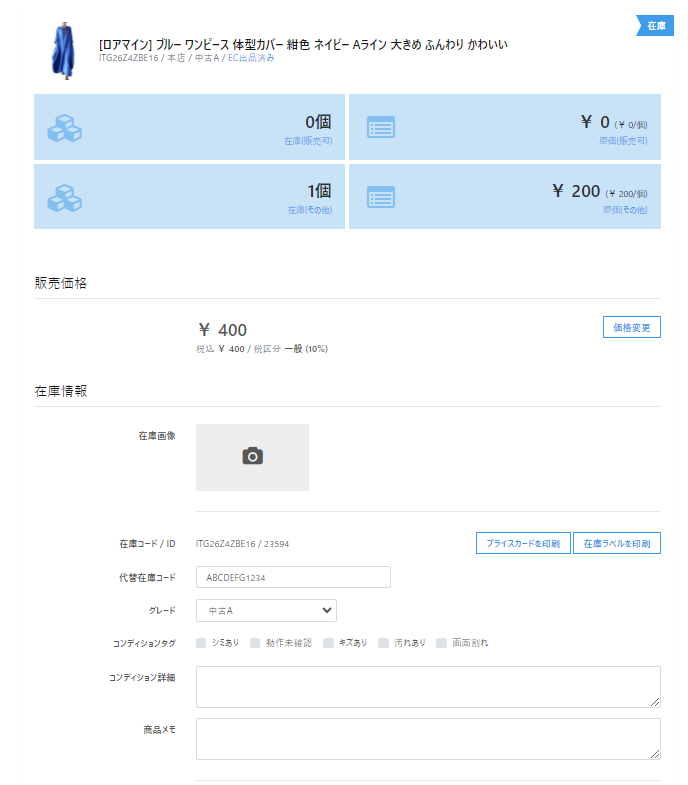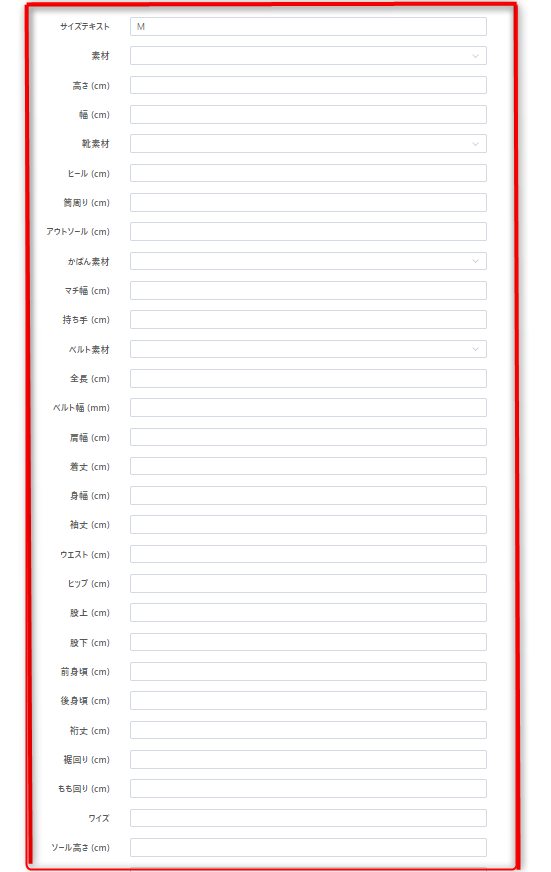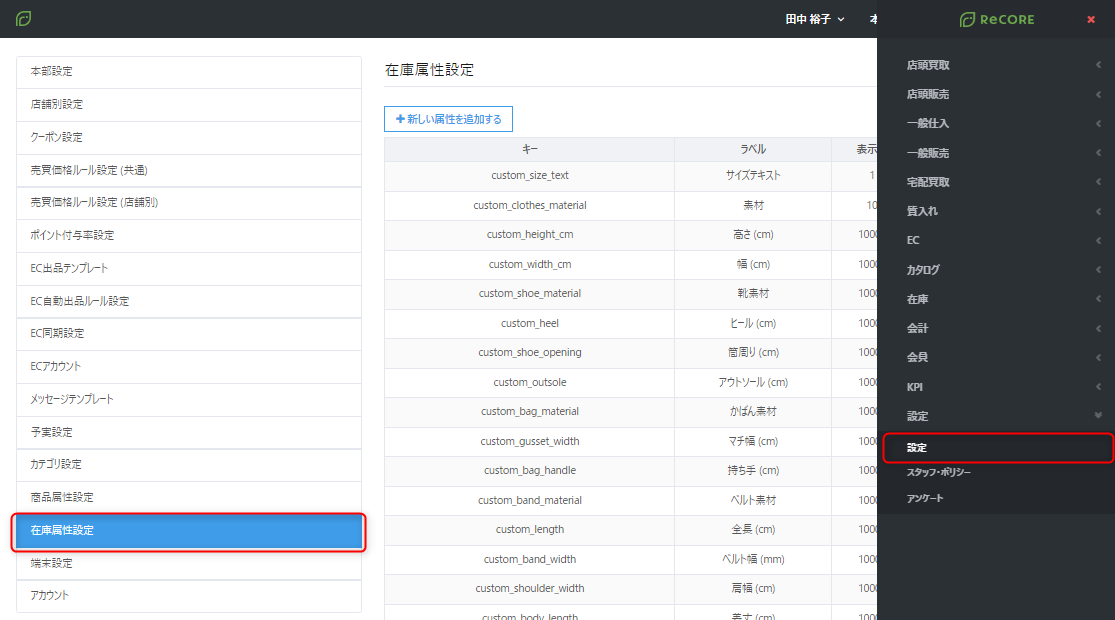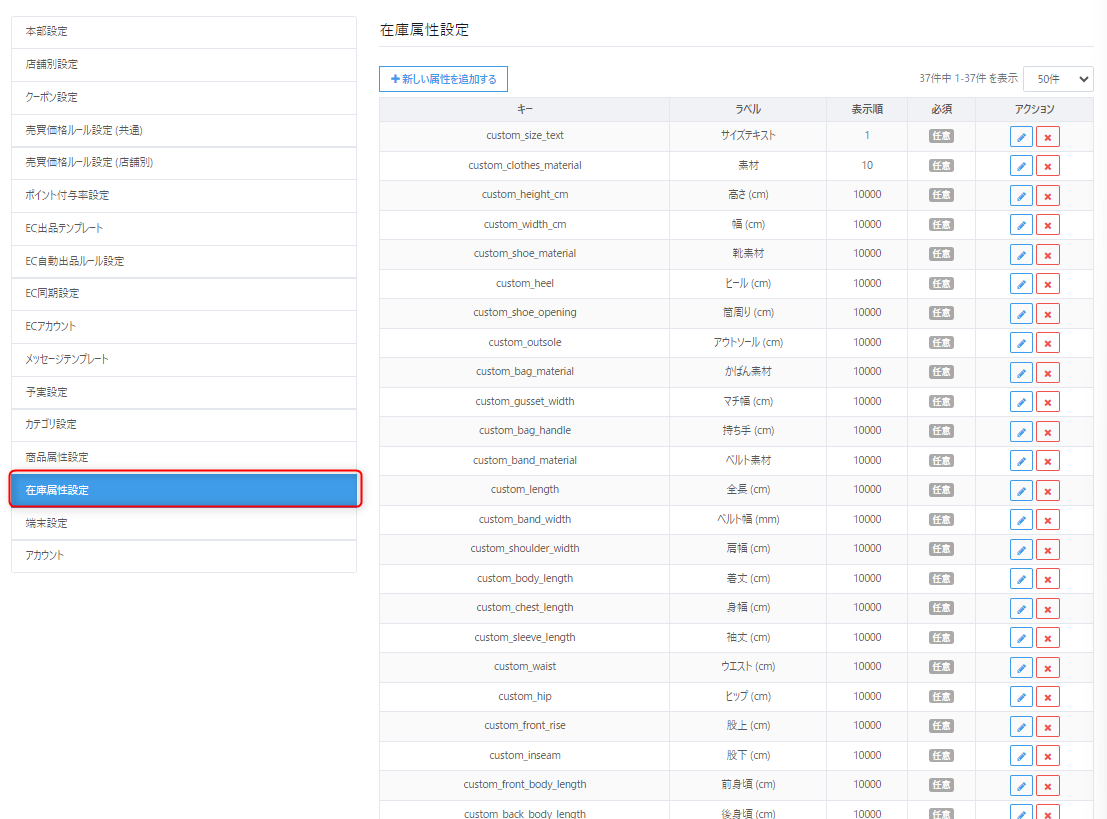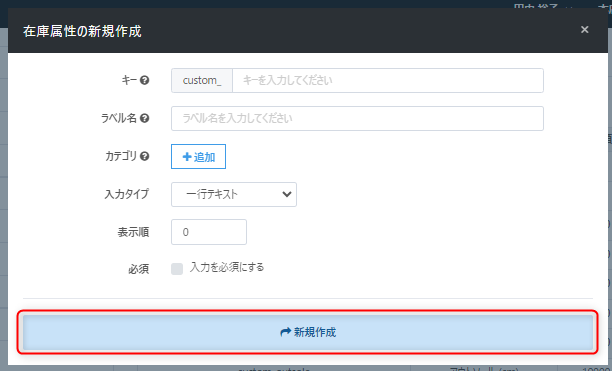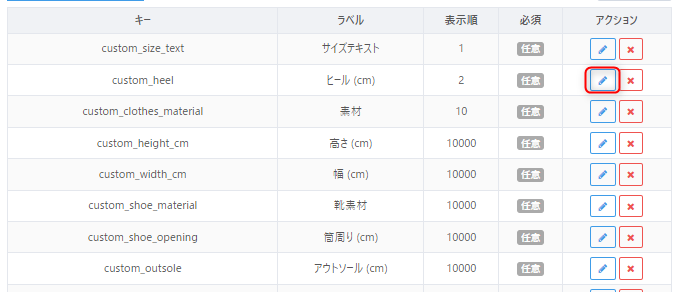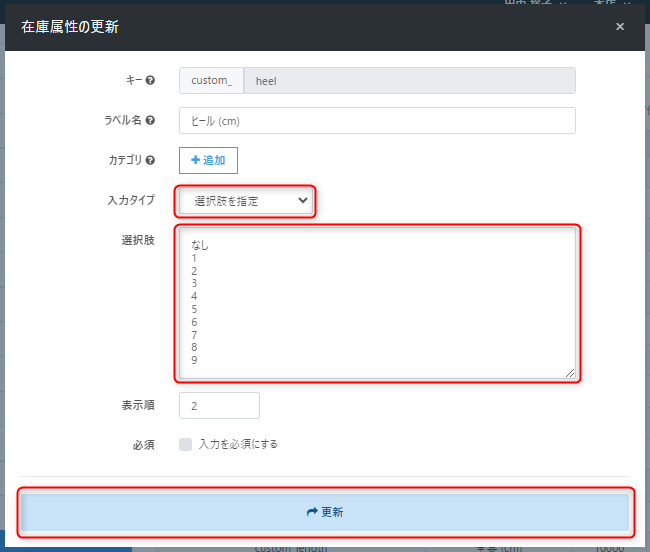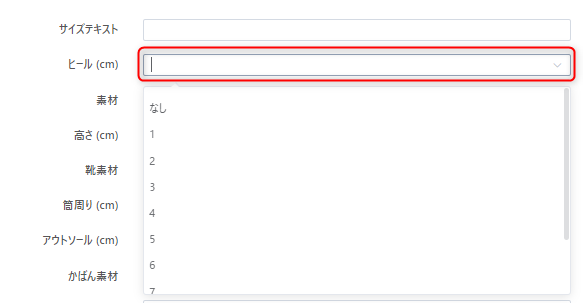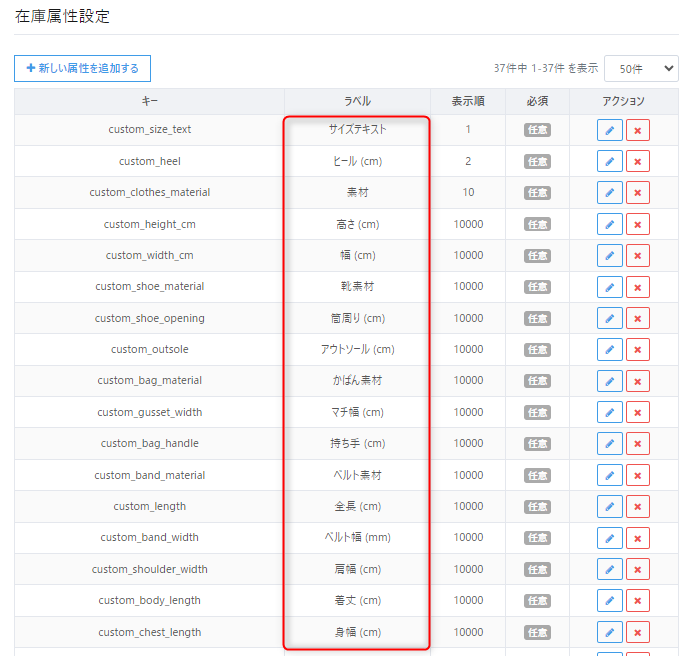在庫属性設定について
- 公開日:2023年10月24日
- 更新日:2024年09月30日
概要
在庫(ITから始まるコード)には、各在庫固有の情報を入力することができます。
在庫属性の項目は、運用される会社毎に設定が可能です。
こちらを設定されることで、EC出品時に在庫の詳細情報を出品内容へ引用することが可能です。
目次
在庫属性を設定する
独自で入力項目を追加される場合は、まずは【設定】メニューより【在庫属性設定】というメニューを開きます。
▼新たな項目を追加したい場合
新しく設定を追加される場合は【+新しい属性を追加する】ボタンをクリックします。
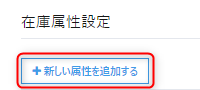
画面の必要事項を入力のうえ、【新規作成】をクリック
※各項目のクエスチョンマークにカーソルを合わせると項目の説明が表示されます。
入力欄の解説
▼入力タイプ『選択肢を指定』の場合
例)「ヒール(cm)」項において
鉛筆マークの編集ボタンをクリックします。
「入力タイプ」に『選択肢を指定』し、【選択肢】を入力します。
以上の設定を行うことで、在庫(ITコード)の詳細設定時にオリジナルの選択肢を表示させ、クリックすると入力することができます。
▼例
▼変更したい場合
変更されたい項目の右横にある鉛筆ボタンをクリックして編集を行います。
▼削除したい場合
削除されたい項目の右側にある【×】ボタンをクリックして削除を行います。
こちらの機能については、以下の注意点がございますので、確認のうえご対応をお願い致します。
【注意点】
※項目の削除操作を行う際、在庫において使用中の場合は削除できません。
※追加・変更・削除の操作後は、以前の状態に戻すことができません。
(変更や削除を行う場合は、社内で事前に変更点を共有のうえ、操作確定前には十分にご注意確認のうえ操作をお願いいたします。)
在庫属性設定で作成した項目をEC出品テンプレートに反映させる
上記1で作成された在庫属性設定を適用される際には、EC出品テンプレートに以下のように追加しておくことで出品時に情報を反映させることができます。
| タグ入力ルール{{item.attribute.項目のキー}} |
なお、既存のEC出品テンプレートに入力している内容は自動的に{{item.attribute.項目のキー}}へ変換されます。
▼参照記事
出力されるExcelデータについて
在庫属性設定の項目は、店頭買取/店頭販売のケースリストより出力できるケース詳細、在庫リストにも反映されます。
表示順番は、在庫属性設定に設定されている表示順です。
データ出力形式に関する詳しい内容は、以下のヘルプガイドをご参考にご覧ください。
▼各種データの出力について
https://help.recore-pos.com/archives/1258
その他
在庫の属性とは異なり、カタログ(PDコード)への商品属性を設定されたい場合は、以下のヘルプガイドをご参考にご覧ください。
▼商品属性設定について
https://help.recore-pos.com/archives/3098
以上が「在庫属性設定について」についての解説でした。
ご不明点ございましたら、ヘルプチャットもご利用くださいませ。
この記事は役に立ちましたか?